件通用财务软件工会版70操作指南.docx
《件通用财务软件工会版70操作指南.docx》由会员分享,可在线阅读,更多相关《件通用财务软件工会版70操作指南.docx(20页珍藏版)》请在冰豆网上搜索。
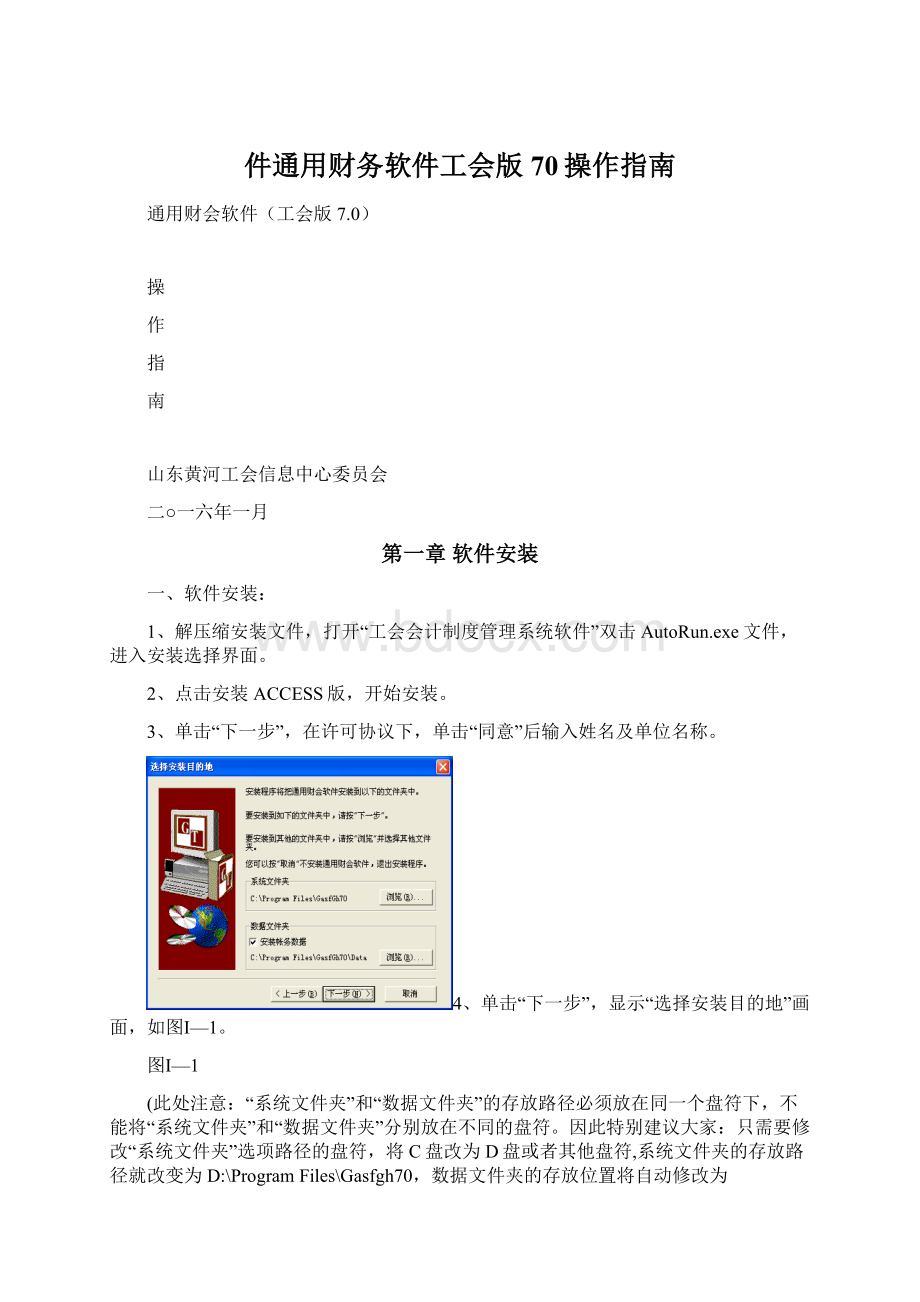
件通用财务软件工会版70操作指南
通用财会软件(工会版7.0)
操
作
指
南
山东黄河工会信息中心委员会
二○一六年一月
第一章软件安装
一、软件安装:
1、解压缩安装文件,打开“工会会计制度管理系统软件”双击AutoRun.exe文件,进入安装选择界面。
2、点击安装ACCESS版,开始安装。
3、单击“下一步”,在许可协议下,单击“同意”后输入姓名及单位名称。
4、单击“下一步”,显示“选择安装目的地”画面,如图Ⅰ—1。
图Ⅰ—1
(此处注意:
“系统文件夹”和“数据文件夹”的存放路径必须放在同一个盘符下,不能将“系统文件夹”和“数据文件夹”分别放在不同的盘符。
因此特别建议大家:
只需要修改“系统文件夹”选项路径的盘符,将C盘改为D盘或者其他盘符,系统文件夹的存放路径就改变为D:
\ProgramFiles\Gasfgh70,数据文件夹的存放位置将自动修改为D:
\ProgramFiles\Gasfgh70\Data。
如果不按照这样做的话,将“系统文件夹”和“数据文件夹”分别存放在不同的盘符里面的话,生成的资产负债表将不平衡。
)
5、选择软件将要安装的目录。
系统默认为“C:
\ProgramFiles\Gasfgh70”,若要改变路径,可单击“浏览”按钮,在“选择路径”对话框中选择新的安装目录。
6、连续单击“下一步”,直到软件安装完毕。
第二章系统管理
第一节启动系统管理
一、启动
单击“开始”,指向“程序”,指向“通用财会软件(工会版7.0)”,然后单击“系统管理”即可运行系统管理子系统。
或在桌面快捷方式“通用财会软件(工会版7.0)”文件夹下选择“系统管理”
二、用户登录
启动系统管理后,会显示“用户登录”对话框,要求用户登录,登录界面如图Ⅱ—1
图Ⅱ—1
第一次登录只能以系统管理员(dba)的身份进入系统,在“用户登录”对话框中,选择用户名“dba”,密码为空,然后单击“确定”。
第二节系统管理的功能
一、账套管理
(一)新建账套
1.在系统管理子系统的主窗口中,单击账套管理图标打开账套。
2.在【编辑】菜单中选择【新建账套】,或按工具条上〖新建〗按钮,打开增加账套对话框,如图Ⅱ—2:
图Ⅱ—2
3.在“增加账套”对话框中,输入新的账套信息。
图Ⅱ—3
图Ⅱ—3
1)账套代码:
以3位字母或数字标识一个账套,且必须唯一。
(建议系统工会输入001,机关工会输入002)
2)账套名称:
账套的名称。
最大长度为10个汉字。
例如:
人行毕节中支工会。
3)账套类型:
从下拉列表中选择您要操作的账套类型。
本系统中提供“县以上工会单位”及“基层工会单位”两种账套类型供选择,为系统工会建立帐套选择“县以上工会单位”。
为机关工会建立帐套请选择“基层工会单位”。
4)其它信息不变,保留默认值。
5)录入单位信息。
6)单击“确定”按钮,账套管理中新增账套001记录。
7)设置完毕,单击“退出”按钮,退出账套管理。
注:
账套建立后,除账套名称及单位信息外其它信息将不能再修改,如果发现设置有误,只能在删除后重新建立一个账套。
(二)修改账套
修改账套是根据需要修改账套名称和单位相关信息。
1.在“账套管理”窗口中,用鼠标选中要修改的账套。
2.选择【编辑】菜单中的【修改账套】或单击工具栏中〖修改〗按钮,弹出“修改账套信息”对话框,显示所选账套的全部信息。
3.在对话框中修改账套名称。
4.单击“确定”按钮,完成修改。
(三)删除账套
如果错误地建立了一个账套或该套账已不再使用,可以删除该账套。
1.在账套列表中选择一个账套。
2.在“年度账”列表中选择要删除的年度账。
3.选择【编辑】菜单中的【删除账套】,或按工具条上的〖删除〗。
提示:
是否删除xx账套的xxxx年度数据。
选择“是”将删除该年度账,选择“否”将放弃删除操作。
注意:
·只有系统管理员才有删除账套的权限。
·删除账套是删除所选账套中某一年度的数据库文件。
·如果所选账套中只包括一个年度账,将删除整个账套。
二、用户管理
用户管理是对使用系统的用户进行管理,包括用户的基本信息管理及用户权限管理。
本系统内置两个用户:
系统管理员dba和一般用户guest。
dba拥有“系统管理”中的所有权限,而用户guest的权限则由系统管理员来设置。
注意:
·应规定只有系统管理员才能对用户进行管理控制。
包括设置用户信息,为用户分配权限。
这样可以防止无关的人员进入系统,也防止进入系统的用户越权使用。
·用户在日常操作中,可定期修改自己的密码,但如果忘记了自己的密码,则只能请系统管理员帮助其撤消密码。
(一)增加用户
1.在系统管理子系统的主窗口中,单击用户管理图标,屏幕上出现用户管理窗口
2.选择【编辑】菜单中的【增加用户】,或单击工具栏中的〖增加〗按钮,窗口右边“编辑区”清空。
1)代码:
长度最长为8位,不能为空且唯一。
2)名称:
最长为10位,不能为空。
3)岗位:
选择新用户的“岗位”信息。
包括:
系统管理、主管、出纳、会计。
3.密码:
输入新用户的初始密码。
为用户设置密码,以防止他人非法进入系统。
用户设置后,每次启动系统时,都要输入用户名和密码,若不能正确输入,将不允许进入系统。
密码最大长度为10位。
4.单击“保存”按钮,如果全部内容输入正确,所设置的用户信息将显示在屏幕左侧列表中。
同时屏幕右侧各栏位清空,可以继续增加下一个用户。
注意:
·系统中用户的“代码”必须唯一,不能重复。
·对于新增加的用户,系统根据不同的岗位,为用户设置默认的系统使用权限。
设置后,岗位变更将不改变其权限。
·用户在使用系统的过程中,可随时修改自己的密码。
·用户如果忘记了密码,应与系统管理员联系。
操作实例:
新增代码为“001”、姓名为“翟涛”的用户。
选择【编辑】菜单中【增加用户】命令或单击工具条中〖增加〗图标,激活编辑区,代码输入“001”,名称录入“翟涛”,岗位选择“系统管理”,录入密码,单击“保存”按钮,在屏幕左侧“用户列表”中新增一条用户翟涛的记录。
如图Ⅱ—4:
图Ⅱ—4
(二)修改用户信息
1.在用户列表中选中要修改的用户,此时窗口右边显示出该用户的信息。
2.可以修改用户“代码”、“名称”及“岗位”信息。
3.单击“保存”按钮,即可完成修改。
(三)删除用户
1.在用户信息列表中选中要删除的用户。
2.选择【编辑】菜单中的【删除用户】,或单击工具条中的〖删除〗。
3.根据系统给出提示信息,确认是否删除。
删除后,该用户信息将从列表中消失。
4.已使用过的用户不允许删除。
但先将其日志删除后,则允许删除。
注意:
不能删除系统内置用户dba和guest。
(四)设置用户权限
1、选择要设置权限的用户。
2、选择【权限】菜单中的【权限设置】,或单击工具栏中的〖设置〗按钮。
打开“用户权限”话框。
如图Ⅱ—5:
图Ⅱ—5
3、在“账套及功能权限”列表中选择需给用户权限的账套。
1)点击设置列表中最右边一栏的选择框。
小方框中出现符号“√”表示当前用户可以使用该账套,如图Ⅱ—5箭头所指位置。
如果取消选择,表示当前用户对该账套没有使用权限。
2)当选择了某个账套后,在“功能名称”列表中设置当前用户对各项功能的使用权限。
方法是设置列表的最右边一栏的选择框。
勾选当前用户对所选的账套可以使用该功能;
3)单击“确定”按钮,权限设置完成。
单击“取消”按钮,本次权限设置无效。
注意:
为用户设置的功能使用权限是对应“账套权限”列表中当前所选账套而言的。
即每个用户对不同的账套可以有不同的操作权限。
不能为系统管理员dba设置权限。
系统管理员只具有系统管理模块的操作权限。
系统已为各类型用户默认设置了用户权限,只需在帐套名称后的选择框打勾就能自动设置。
唯一需要注意的是,会计主管用户需要增加审核凭证的权限。
(五)权限查询
权限查询将系统中用户的权限以列表的形式显示出来,并可将查询的结果输出到文件中保存起来。
1.选择【权限】菜单中的【权限查询】,或单击工具栏中的〖查询〗,打开“权限查询”窗口,如图Ⅱ—6:
图Ⅱ—6
2.左边“账套”列表中列出了所有账套,右边权限列表中列出了所有用户(dba除外)对当前所选账套的操作权限,内容包括用户代码、子系统名称及有权限的功能名称。
可通过滚动条来查看
3.选择不同的账套,可查询出所有用户对不同账套的操作权限。
三、数据管理
数据管理是为账务数据提供各种保护功能。
包括:
数据备份、数据恢复、数据引入、数据引出、显示所有账套以及自动维护。
在“系统管理”主窗口中,单击“数据管理”图标,打开“数据管理”窗口,如图Ⅱ—7:
图Ⅱ—7
(一)数据备份
1.在“数据管理”窗口的“账套”下拉列表中选择要进行数据备份的账套。
列表中列出了系统中所有的账套。
默认显示最近操作的账套。
2.在“年度账”列表中选择进行备份的年度账。
3.从【数据】菜单中选择【数据备份】,或按工具条中的〖备份〗,弹出“数据备份”对话框,如图Ⅱ—8:
图Ⅱ—8
对话框中显示出账套代码、数据年度以及账套数据文件名称和位置。
4.选择要将数据备份到的驱动器及存放路径。
5.输入“文件名”(系统默认以当前账套数据文件名加后缀.bdb)。
6.在“备注”栏中输入备份数据的附加说明。
单击“确定”,开始进行数据备份。
如果备份文件已经存在,系统将给出提示信息,确认是否覆盖原来的文件。
备份完毕,系统提示“备份成功”。
注意:
在电算化培训中,李志军老师提到的另一种备份方法即备份安装文件夹下的data文件夹的方法,是对系统整个数据库进行备份,如果对计算机操作不熟悉,建议不要使用。
(二)数据恢复
1.在“数据管理”窗口的“账套”下拉列表中选择要进行数据恢复的账套。
列表中列出了系统中所有的账套。
默认显示最近操作的账套。
2.在“年度账”列表中选择进行恢复的年度账。
3.从【数据】菜单中选择【数据恢复】,或按工具条中的〖恢复〗,弹出“数据恢复”对话框,在对话框中显示出账套代码、数据年度及账套数据文件名称和位置。
4.选择数据备份文件所在的驱动器及存放路径。
5.在文件列表中选择(或直接输入)备份的文件名。
6.单击“恢复”,打开“恢复文件信息”对话框,对话框中显示出进行数据备份的用户代码以及要备份的账套代码、数据年度、备份时间以及在备份数据时输入的“备注”说明。
7.单击“确定”,开始进行数据恢复。
进行数据恢复时,将覆盖现有的账套数据,所以应根据系统提示,确认是否恢复数据。
第三章账务处理
账务处理操作流程图如下:
年
结账
月结
账
生成
账簿
凭证
记账
凭证录入、
修改、审核
期初
建账
初始日常账务月末结账年末结账
图Ⅲ—1
在每个会计月度内,要依次进行日常账务处理、月度结账。
日常账务包括凭证处理、凭证记账、输出账簿等,当日常账务进行到月底,要进行月度结账;当日常账务进行到年底,要进行年度结账。
第一节期初建账
一、会计科目设置
系统内置的会计科目不允许删除修改,同时不允许增加一级科目。
(一)增加科目
操作实例:
录入XX支行存款科目10201
1、双击财务处理图标,选择具有会计操作权限的用户进入系统(登录时,注意选择帐套,确认是要操作的帐套再进入,每次登录或切换用户时都请确认),单击基础设置,点击会计科目图标,屏幕出现会计科目窗口,如图Ⅲ—2。
图Ⅲ—2
2.单击【编辑】菜单中【增加】或工具条中〖增加〗按钮,屏幕弹出会计科目增加窗口。
3.在“科目代码”、“简码”、“科目名称”中分别录入“10201”、“XXZH”、“XX支行”。
4.单击“保存”按钮,生成102科目的下级明细科目10201科目。
(二)删除科目
首先选择科目,使之成为当前科目,单击“删除”将当前科目删除。
若